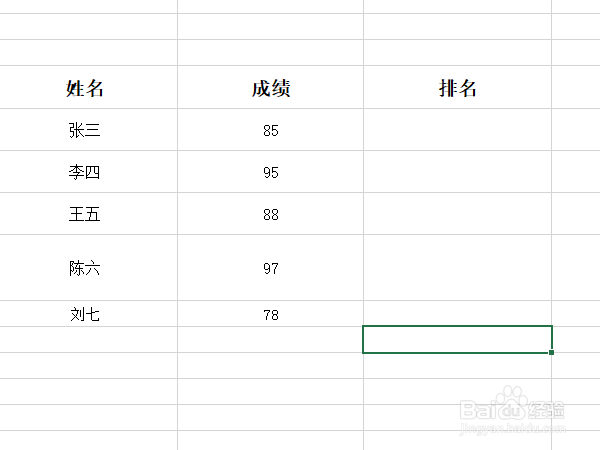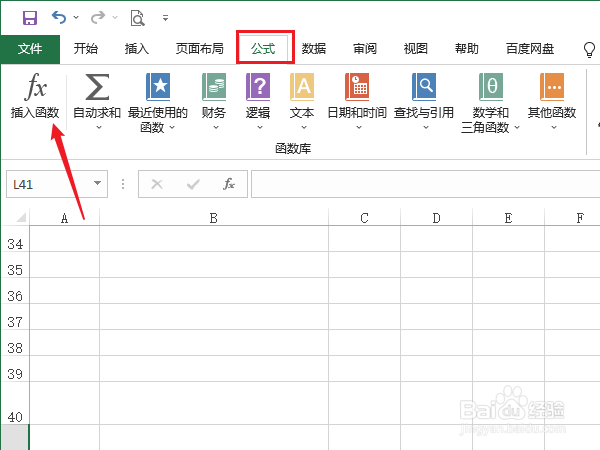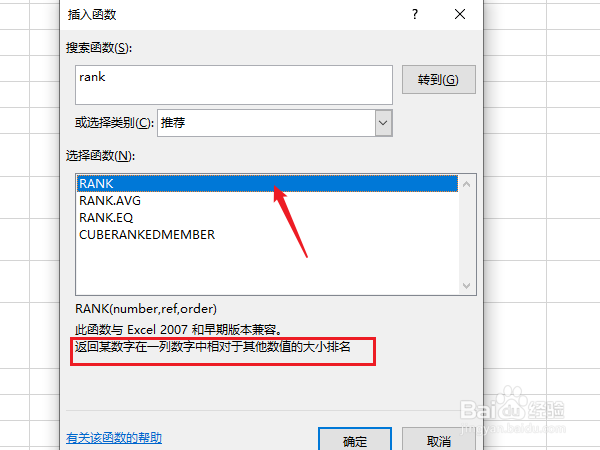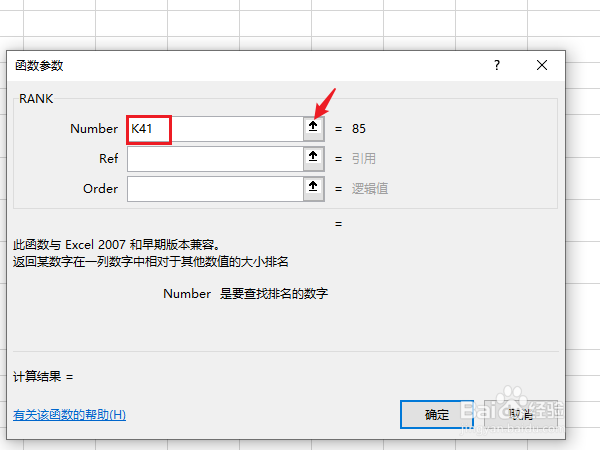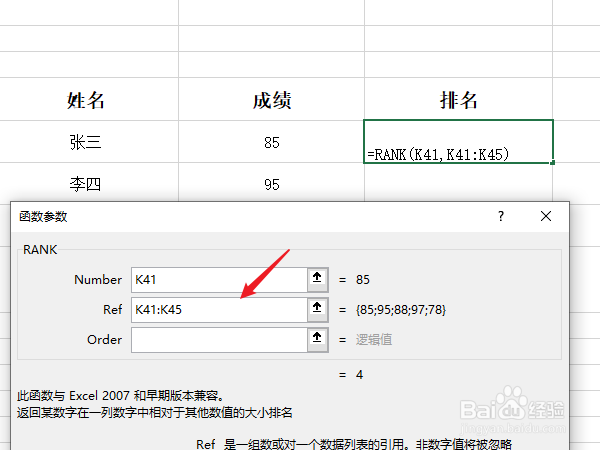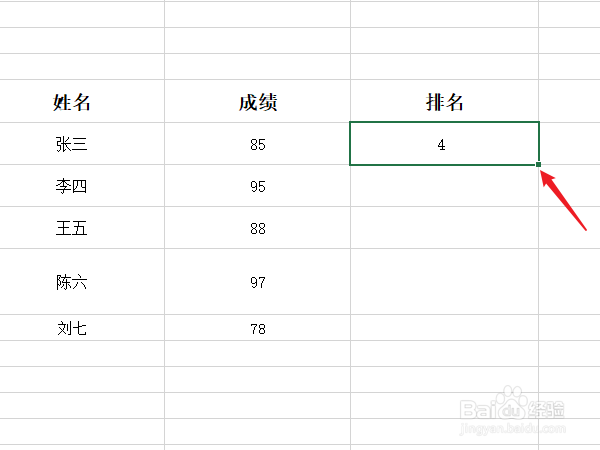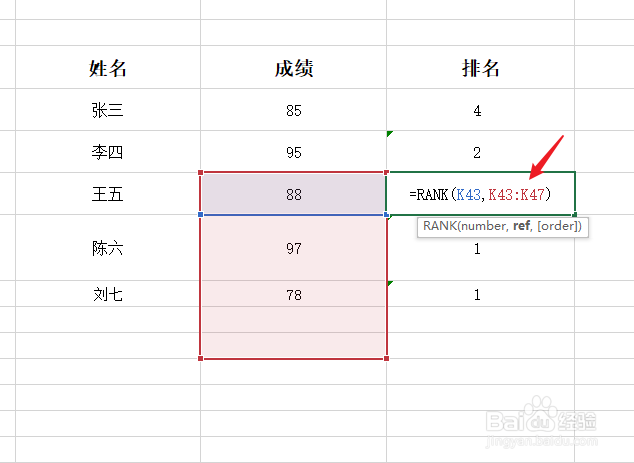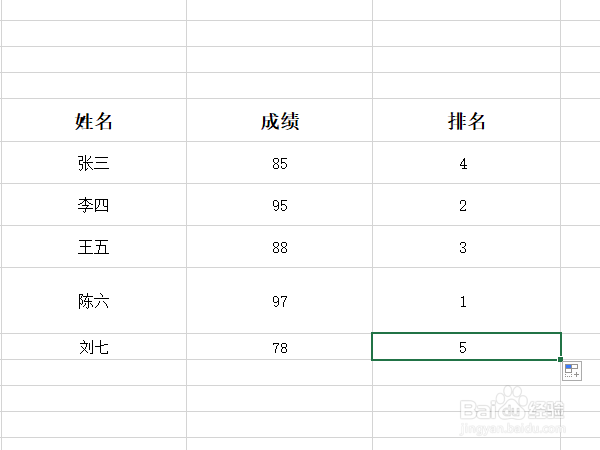excel在不改变数据顺序的情况下排名
1、打开运行软件EXCEL,创建一个用来测试的成绩表格。
2、点击选中排名列下的第一个单元格,打开“公式”菜单中的“插入函数”。
3、打开插入函数窗口,通过搜索功能找到需要使用到的函数RANK(),函数的作用是返回某数字在一列数字中相对于其他数值的大小排名。
4、下一步进入参数设置窗口,在number中点击右边的小箭头,再点击成绩列下的第一个单元格。
5、REF:是一组数或对一个数据列表的引用,就是成绩列的所有数据。通过当前成绩与所有成绩的数字进行排名比较。
6、确定计算完成后就可以看到当前的排名,选择第一个单元格双击右下角的小方块进行自动填充。
7、这个时候可以看到后面的数据都有错误,进行编辑公式中可看到参数的数据区域发生了变化,REF范围要把它固定才可以。
8、把RANK(K41,K41:K45)修改成RANK(K41,$K$41:$K$45),现在再来重新自动填充一下,现在排名已经正准了。
声明:本网站引用、摘录或转载内容仅供网站访问者交流或参考,不代表本站立场,如存在版权或非法内容,请联系站长删除,联系邮箱:site.kefu@qq.com。
阅读量:61
阅读量:64
阅读量:83
阅读量:81
阅读量:78